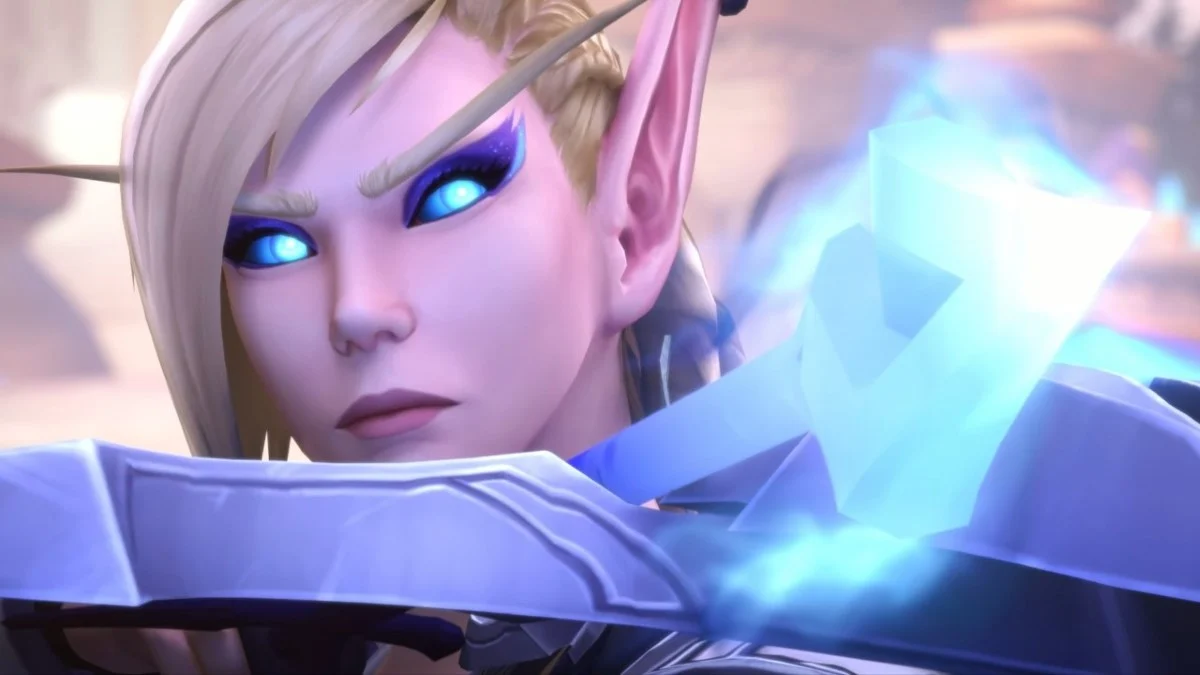に参加しようとしている場合は、包まれた専用サーバーや友達があなたのサーバーを見つけて参加できない場合は、ルーターで 1 つまたは 2 つのポートを開く必要がある場合があります。このガイドでは、ポート転送を通じてポートを開く方法を説明します。
あなたがゲームに参加できないときは (ただし、ほとんどの友達は参加できます)、通常はファイアウォールまたはルーターが接続をブロックしていることを意味します。ファイアウォールの例外を設定するのは簡単ですが、ほとんどのプレイヤーが怖気づいて諦めてしまうのがポート転送です。そんな選手にはならないでください。リラックス。実はそれほど難しいことではありません。私は Xbox 360 の初期からポート フォワーディングを行ってきましたが、確かに IT の専門家ではありません。
プロセス全体を 1 ステップずつご案内します。
ポート転送する前に包まれた専用サーバー
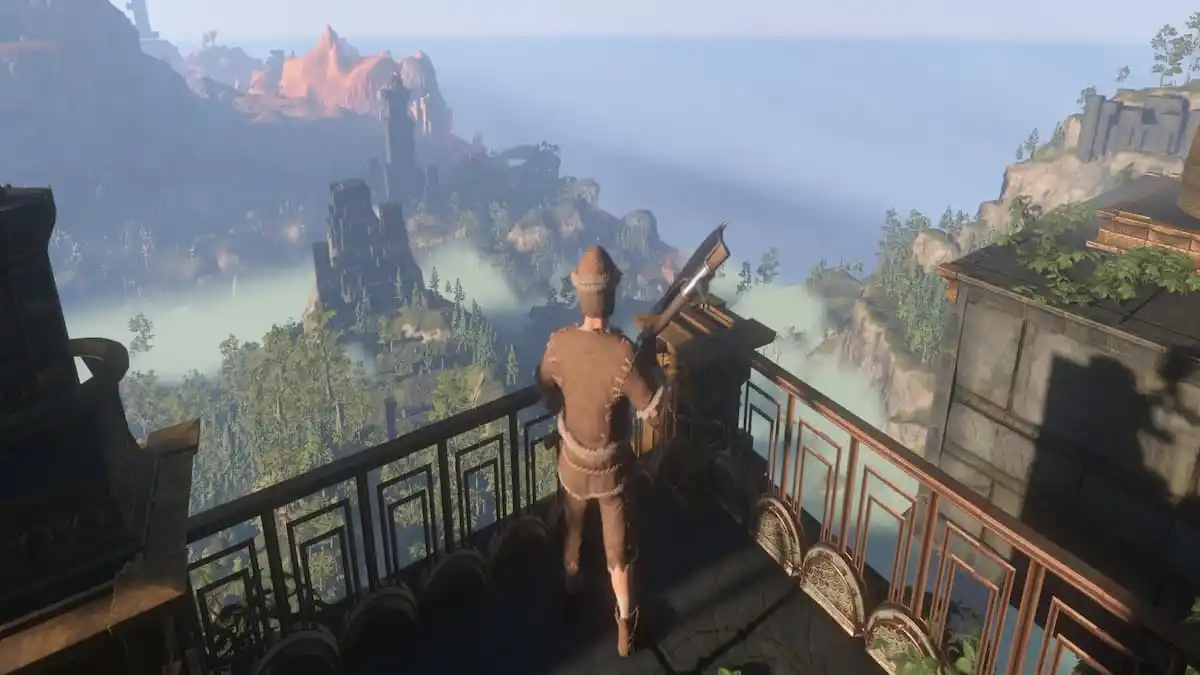
ポートを開く前に必要なものがいくつかあります包まれた:
- PCのIPv4アドレス
- ルーター設定のユーザー名とパスワード
IPv4アドレス
IPv4 アドレスは実際の IP アドレスではありません。これは、ルーターが家庭内ネットワーク内の接続された各デバイスに割り当てる位置です。ルーターを家主、PC をテナントの 1 つと考えてください。新しいテナントがインターネット ネットワークに参加すると、家主 (ルーター) から IPv4 アドレスという番号が与えられます。
PC の IPv4 アドレスを見つけるには、スタート ボタンをクリックし、「CMD」と入力します。(キャップは必要ありません)。コマンドプロンプトというプログラムが表示されます。ハッカーが使用するような恐ろしい黒いウィンドウが表示されます。心配しないで;これは Windows の標準的なものです。黒い窓の中に、次のように入力します:「ipconfig /all」引用符なしで。
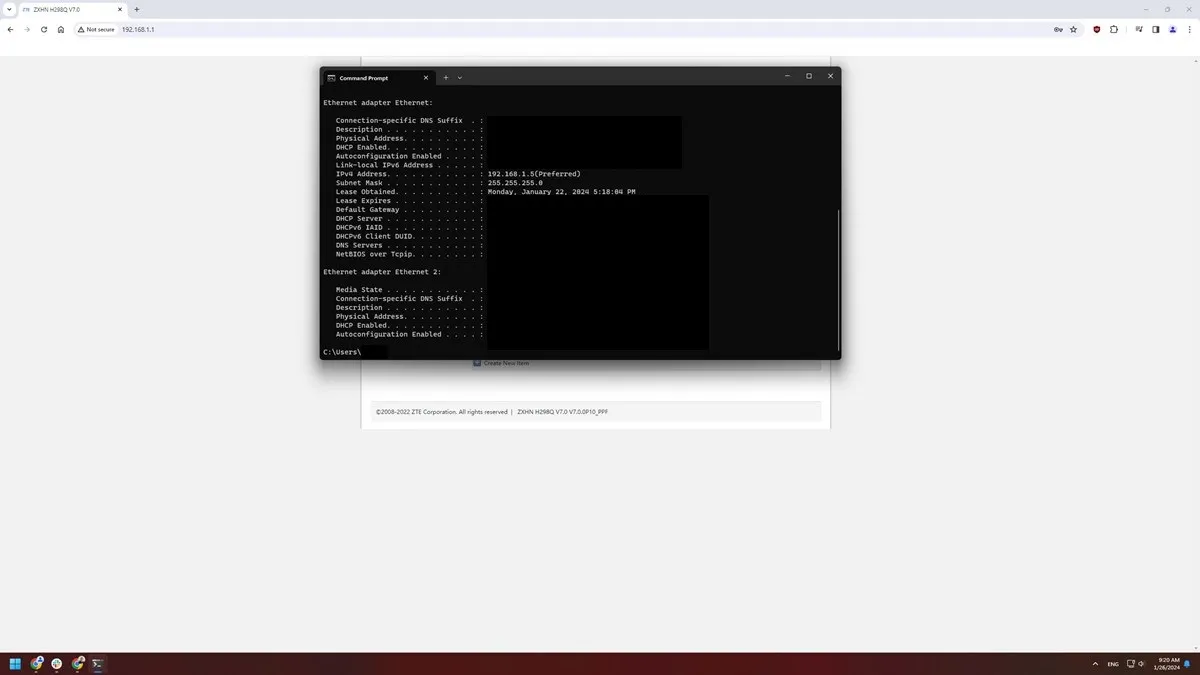
上の画像のような新しいウィンドウが表示されます。という部分以外は何も気にしないでください。IPv4 アドレス。その番号を書き留めるか覚えておいてください。実際に覚えておく必要があるのは最後の桁だけです。
私のIPv4アドレスは192.168.1.5でした。
これは、私の PC がルーターのリストの 5 番目のテナントであることを意味します。他のテナントは、私の携帯電話、他の PC、その他 Wi-Fi を使用するものである可能性があります。あなたにとっては、別の数字になる可能性があります。
ルーター設定のユーザー名とパスワード
尋ねる前に、いいえ、これは Wi-Fi パスワードではありません。これは、Wi-Fi ネットワークを設定するために必要なユーザー名とパスワードです。
ブラウザを開いて、アドレスとして次のいずれかを入力します。
192.168.0.1
または
192.168.1.1
これにより、ルーターの設定ページが表示されます。これらのどちらも機能しない場合は、別のアドレスを使用する特別なルーターが使用されている可能性があります。これらのアドレスのいずれも機能しない場合は、ルーターのマニュアルを確認してください。
いずれかのアドレスが機能した場合は、ユーザー名とパスワードを要求する単純なページが表示される可能性があります。
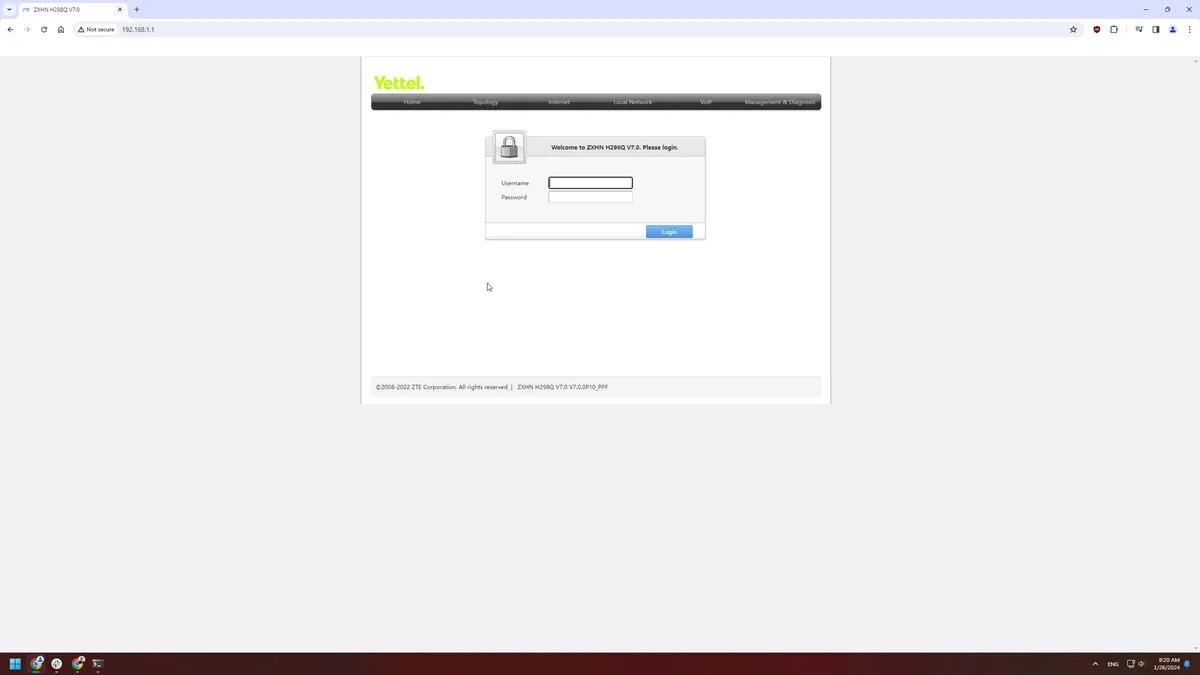
キッカーは次のとおりです。ほとんどのルーター設定のユーザー名とパスワードは同じです。パスワードの 80% は次のものを使用していると思います。
これらがうまくいかない場合は、ルーターのマニュアルでパスワードを確認してください。おそらく、インターネット サービス プロバイダーの名前など、非常に簡単なものになるでしょう。ログインすると、ルーターのメイン設定ページが表示されます。
ポートフォワードの方法包まれた専用サーバー
残念ながら、これは私の画像があまり役に立たない部分です。通常、すべてのルーターは同じ機能を備えていますが、それぞれのルーターには異なる設定ページがあります。幸いなことに、ここで実際に行う必要があるのは、「ポート転送」オプションを見つけます。したがって、目的のメニューが見つかるまでメニューを移動してください。私の場合、それはインターネット/セキュリティ/ポート転送の下にありました。
を入力した後、ポート転送オプション、(過去にポートを開いたことがない限り) 空のウィンドウが表示されます。ここで、ルーターに特別なルールを作成して、ネットワークへの参加またはホストを許可できます。包まれたサーバ。ここに、PC の IPv4 アドレス、開くポート、および必要なその他のパラメータを入力します (他には何も必要ありません)。今、ポート転送の新しいルールを作成します。
- IPv4 アドレスを入力してください
- それが目的であることを確認してくださいTCPとUDPの両方(両方のオプションがない場合は、TCP 用と UDP 用の 2 つの別々のポートを作成する必要があります)
- 開く必要があるポートは次のとおりです: 15636
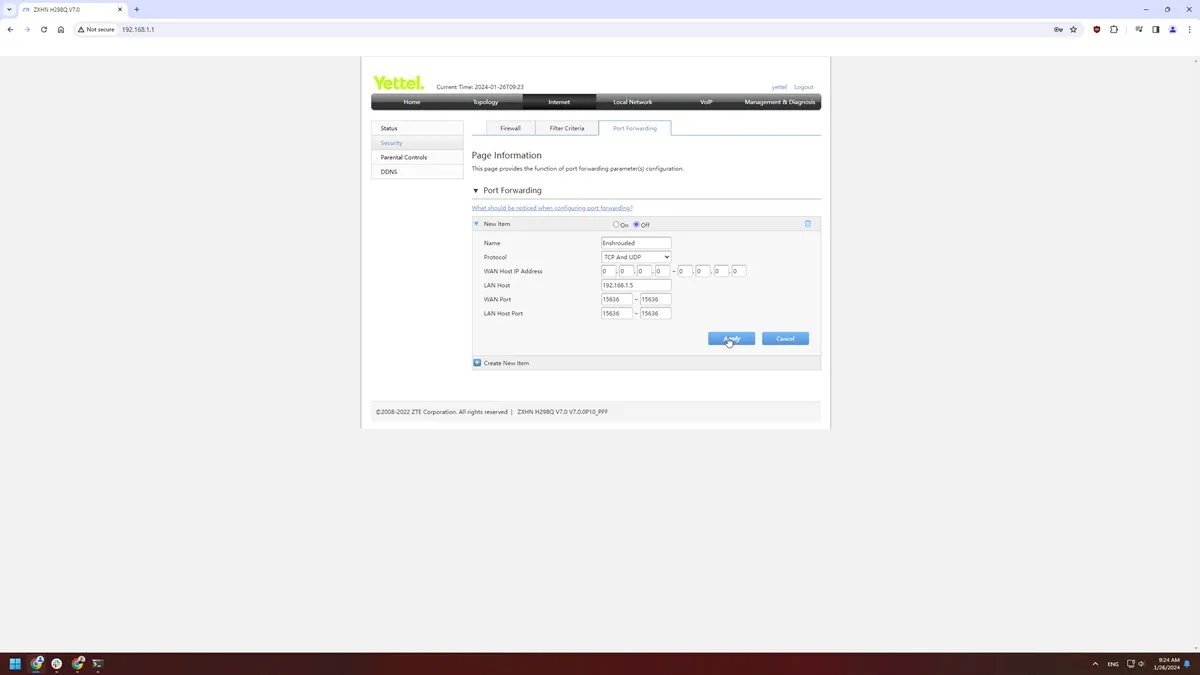
上の画像のように見えるはずです。ポート転送ルールを保存し、ルーター設定画面からログアウトします。おめでとう。すべてを正しく行った場合は、専用サーバーに参加またはホストできるはずです。包まれた。それでもできない場合は、何か問題があるか、ファイアウォールがアクセスをブロックしているかのどちらかです。たとえうまくいかなかったとしても、少なくともリストから削除することはできます。サードパーティのホスティング サービス (硝酸塩) をセットアップするには、包まれた専用サーバー。
Dot Esports は視聴者によってサポートされています。当社サイトのリンクを通じて購入すると、少額のアフィリエイト手数料が発生する場合があります。アフィリエイトポリシーの詳細についてはこちらをご覧ください